¡Mejora tus colores! Cómo colorear tus ilustraciones
¿Te gusta usar colores brillantes en tus dibujos, pero no sabes por dónde empezar? ¿Tienes una buena idea, pero no sabes qué colores deberías elegir? Afortunadamente, hay muchas herramientas que ofrece el arte digital para ayudar a simplificar este proceso.
Repasaré mi proceso de coloración en este tutorial con la esperanza de desmitificarlo lo más que pueda.
¡Esta será la ilustración que usaré para demostrarlo! Los personajes pertenecen a @kabatsu_ en Instagram~
1 | Consejos generales
A la hora de colorear, intento tener en cuenta dos cosas: la cohesión visual y el contraste. Quieres que tus personajes parezcan pertenecer al entorno en el que se encuentran y, al mismo tiempo, atraer la atención del espectador. A continuación, se indican algunas cosas que me ayudan a lograrlo:
Iluminación constante
Lo más importante para que tus personajes parezcan estar en un segundo plano es que la iluminación y las sombras sean uniformes. La dirección de la iluminación debe ser la misma para todos los personajes y la intensidad debe corresponder a la distancia a la que se encuentren de la fuente de luz. Recuerda que esto también se aplica a los elementos del fondo: si tus personajes están iluminados desde el lado izquierdo, los elementos del fondo también deben estar iluminados desde la misma dirección.
Para determinar la posición de la fuente de luz, debes considerar algo que sea realista para el entorno en el que se encuentra la ilustración. Por ejemplo, si tus personajes están afuera en pleno día, deben estar iluminados desde arriba debido al sol. También debes colocarlos en una posición que ilumine el punto focal para llamar la atención.
Como puedes ver, cambiar la dirección de la iluminación de derecha a izquierda pone a un personaje mayoritariamente en sombra, poniendo el foco en su cabello y cola en lugar de en su cabeza.
Luz de rebote
Las sombras se producen por la ausencia de luz y, por lo tanto, no tienen color. Entonces, cuando observas el mundo real, ¿por qué parecen adquirir colores? La respuesta es que proviene de una fuente de luz secundaria, generalmente luz reflejada del entorno que proyecta una luz de color sobre el objeto.
Como puedes ver, las sombras de la gaviota parecen azules porque la luz que rebota en el cielo se refleja en ellas.
(Crédito de la imagen: rzierik)
Cuando la luz incide sobre una superficie coloreada, los pigmentos de la superficie absorben toda la luz de otro color excepto la que parece ser. Esta luz se refleja luego en la superficie y se proyecta sobre otros objetos, lo que les da una "luz rebotada".
Este efecto permite hacer que parezca que el personaje está en un entorno, ya que los objetos que se encuentran en él interactuarán con él en forma de luz rebotada. Me gusta exagerar mucho este efecto para agregar un poco de color y mantener la cohesión visual.
2 | Proceso de coloración
¡Y ahora, vayamos a mi proceso de coloreado! Intento que sea lo más sencillo posible y dejo que los modos de capa hagan la mayor parte del trabajo por mí. De esta manera, no es necesario seleccionar muchos colores manualmente.
Paso 1: Colores planos
Para los colores planos, me gusta pintar con aerógrafo el tono de piel para darles un aspecto más oscuro y darles un aspecto más suave. Esta herramienta de relleno que utilizo suele ser muy buena para aplicar colores planos rápidamente, pero el relleno de lazo es una buena alternativa cuando trabajo a partir de un boceto en lugar de un dibujo lineal limpio o si utilizo un pincel con textura para las líneas.
Paso 2: Fondo preliminar
Como mencioné antes, el entorno en el que se encuentra el personaje influirá en la forma en que debe sombrearse, por lo que es una buena idea trazar primero un fondo preliminar para ayudarte con la selección de colores.
Dado que esto es solo para darte una idea aproximada de los colores que vas a usar, no tiene que ser nada sofisticado. En mi caso, bastaría con bloquear el cielo y el pasto, aunque me gusta agregar más detalles para ayudar a determinar la composición.
Si tienes dificultades para decidir qué colores usar para el fondo, te recomiendo usar referencias, son muy útiles independientemente de si sabes o no lo que estás haciendo.
Paso 3: Sombreado aproximado
Me gusta sombrear mis personajes antes de entrar en detalles y renderizarlos. De esta manera, puedo tener una buena idea de cómo quedará la obra de arte final sin invertir demasiado tiempo y, si no me gusta cómo se ve en esta etapa, siempre puedo rehacerlo sin haber desperdiciado demasiado esfuerzo. Esta parte generalmente me lleva entre 10 y 20 minutos como máximo y es bastante simple una vez que le tomas la mano.
Para este paso, debes ignorar los detalles y concentrarte solo en las formas más grandes, ¡y no te preocupes demasiado por mantener todo ordenado!
Para las sombras, me gusta aplicar gotas al color principal del fondo y rellenar una capa de multiplicación con él. Esto hace la mayor parte del trabajo pesado para la luz rebotada y ayuda a mantener la iluminación consistente.
Esta capa debe recortarse sobre los colores planos, lo que te permitirá sombrear todo el personaje rápidamente en lugar de tener que pasar por todas las capas individualmente. Luego borro todas las partes donde la luz incidiría en los personajes.
Después de esto, aplico un brillo interior en una capa superpuesta donde se encuentran la luz y las sombras (la línea de terminación). Normalmente uso un color naranja/rojo para hacer esto, ya que le da a mi ilustración un aspecto más cálido.
Luego agrego la luz reflejada y los reflejos en una capa de luz dura o normal. Para la luz reflejada, selecciono colores del fondo y los aplico con aerógrafo. No sigo ninguna regla para elegir colores para los reflejos, aunque considero que aplicar un degradado es una buena forma de agregar más colores a la ilustración.
¡Puedes probar distintos modos de capa para obtener distintos tipos de efectos! Por ejemplo, utilicé Subexponer color en lugar de Multiplicar para la siguiente ilustración, lo que me dio colores muy vivos y brillantes, aunque se necesitaron muchos más ajustes manuales.
El personaje pertenece a @Hollow_mimikyu en Instagram~
Paso 4: Renderizado
Aquí es donde limpias todo y agregas detalles para que se vea bonito. Me gusta fusionar las capas de sombreado áspero con mis colores planos para que sean más fáciles de editar, pero también puedes crear una nueva capa encima de todo y simplemente dibujar encima.
Para los colores, principalmente selecciono colores de los existentes, aunque si necesitas seleccionarlos manualmente, una buena regla general para usar es aumentar la saturación y cambiar el tono ligeramente cuando se opta por un tono más oscuro para evitar que se vean turbios.
También utilizo mucho las herramientas de corrección de color en Edición > Corrección tonal en este paso, especialmente cuando no sé qué hacer o no estoy conforme con algo. La forma en que realices este paso variará mucho según tu estilo, así que experimenta y encuentra algo con lo que te sientas cómodo.
A continuación, se muestran algunas consideraciones que tuve al realizar el renderizado. Recuerde que desea lograr un buen equilibrio entre la cohesión visual y el contraste en su ilustración. Aquí es también donde desea terminar el fondo. Recuerde que puede usar la misma técnica que para colorear a su personaje.
3| Posprocesamiento
¡A esta altura ya puedes decir que ya está todo hecho! Pero, ya que has llegado tan lejos, ¿por qué no haces algunas cosas para darle un poco más de vida a tu ilustración? ¡Aquí tienes algunas cosas que me gusta hacer para realzar aún más mis colores!
Ajustes de color
Puedes ajustar fácilmente los colores usando capas de corrección yendo a Capa > Nueva capa de corrección. Estas te permiten ajustar los colores de toda la ilustración rápidamente y es muy divertido jugar con ellas. Mi favorita es la curva de tonos, que puede darte algunos efectos muy interesantes si la juegas. En realidad no hay una forma correcta de hacerlo, simplemente me gusta jugar con las diferentes configuraciones y controles deslizantes hasta que me parezca que está bien.
No se utilizó para esta ilustración, pero los mapas de degradado pueden darle a tu ilustración un bonito efecto de filtro. Para usarlos, creo un mapa de degradado y lo configuro con una opacidad baja, y luego voy probando cada degradado que tengo hasta que me decido por uno que me guste. No puedo encontrar el conjunto exacto que uso, pero puedes encontrar muchos diferentes para descargar en la tienda de activos.
Coloreando tus líneas
Colorear tu dibujo lineal puede darle a tu ilustración una impresión más suave y es un buen método para agregar aún más colores. Clip Studio tiene una función muy ingeniosa llamada acciones automáticas, que puede ayudarte a colorear tus líneas de manera rápida y sin esfuerzo.
Para utilizar esto, importe el recurso en CSP y luego combine todas las capas de color. Luego, puede seleccionar "Color de línea automático" en las acciones automáticas y presionar Enter para todas las indicaciones. Esto creará una capa de recorte de color que puede recortar sobre su dibujo lineal.
Para mantener las capas de color sin combinar, puede copiar la capa de recorte y deshacer todo, luego pegar la capa sobre las líneas. Por lo general, se necesitan ajustes, pero puede dejarlo así si no le importa.
Aberración cromática
Hablando de acciones automáticas, también puedes crear el efecto de aberración cromática (o cambio RGB) usándola. ¡Esto se puede usar en lugar del desenfoque y puede agregar un poco más de color a tu dibujo!
4 | Epílogo
¡Y eso es todo por el tutorial! Intenté profundizar un poco más en cómo suelo colorear, así que lo siento si terminó siendo demasiado largo ;;
Si te resultó útil, ¡te agradecería mucho que le dieras un me gusta y lo compartieras! Muchas gracias por leer <3

















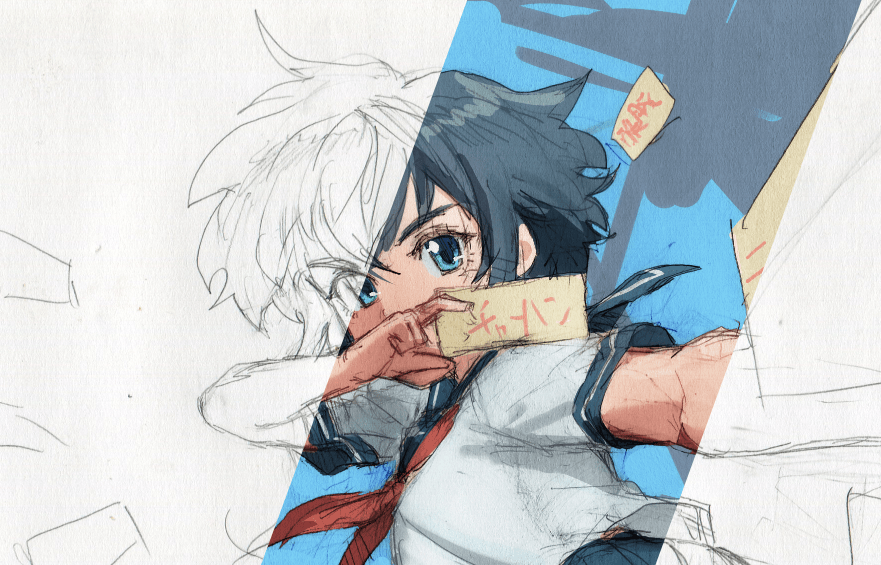






Comentario